《多媒体技术》实验二 图像的编辑与处理.
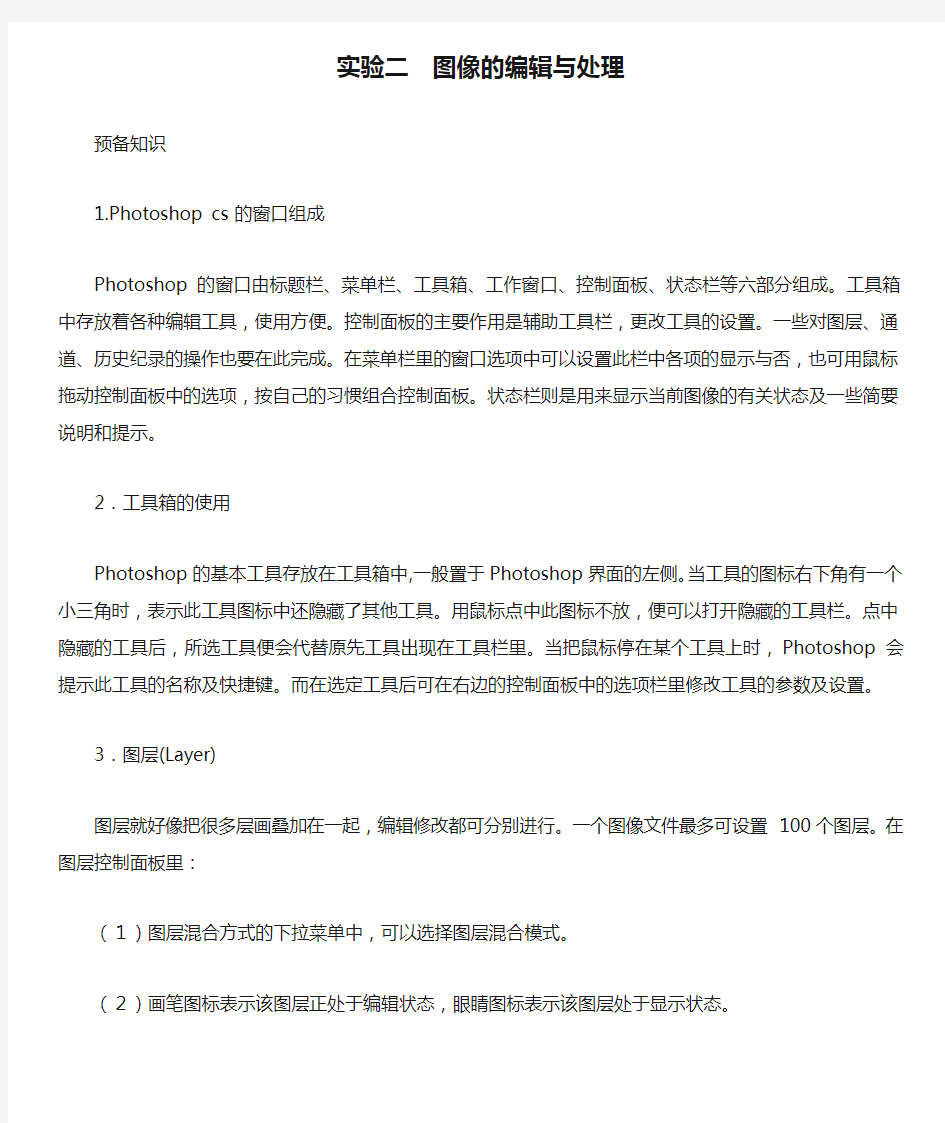

实验二图像的编辑与处理
预备知识
1.Photoshop cs 的窗口组成
Photoshop的窗口由标题栏、菜单栏、工具箱、工作窗口、控制面板、状态栏等六部分组成。工具箱中存放着各种编辑工具,使用方便。控制面板的主要作用是辅助工具栏,更改工具的设置。一些对图层、通道、历史纪录的操作也要在此完成。在菜单栏里的窗口选项中可以设置此栏中各项的显示与否,也可用鼠标拖动控制面板中的选项,按自己的习惯组合控制面板。状态栏则是用来显示当前图像的有关状态及一些简要说明和提示。
2.工具箱的使用
Photoshop的基本工具存放在工具箱中,一般置于Photoshop界面的左侧。当工具的图标右下角有一个小三角时,表示此工具图标中还隐藏了其他工具。用鼠标点中此图标不放,便可以打开隐藏的工具栏。点中隐藏的工具后,所选工具便会代替原先工具出现在工具栏里。当把鼠标停在某个工具上时,Photoshop会提示此工具的名称及快捷键。而在选定工具后可在右边的控制面板中的选项栏里修改工具的参数及设置。
3.图层(Layer)
图层就好像把很多层画叠加在一起,编辑修改都可分别进行。一个图像文件最多可设置100个图层。在图层控制面板里:
(1)图层混合方式的下拉菜单中,可以选择图层混合模式。
(2)画笔图标表示该图层正处于编辑状态,眼睛图标表示该图层处于显示状态。
(3)图层面板最下方的三个图标依次是建立蒙板、建新图层、删除图层
4.蒙版
蒙版与选择区域相似,不同的是当图像加上了蒙版后,蒙版蒙住的图像区域将受到保护,所做的各种操作只影响没被蒙上的区域。蒙版由一个灰度图来表示,黑色表示图像中没被选择的部分,白色表示被选择了的部分,而不同层次的灰度表示蒙住的程度(即羽化效果),我们可以在灰度图里使用各种工具为图像制出选区。
5.图像文件的格式转换
PSD格式:它是Photoshop软件的缺省文件格式。它支持所有文件类型,能保存没有合并的图层和通道,蒙版等信息。但缺点是很少有其它的图像软件能读取这种格式,且存盘容量极大。
JPEG:它是一种有损压缩,是较有效常用的一种压缩格式,Photoshop5.5支持11级压缩程度:0是图像文件最小,图像质量最低;12是质量最高,但文件最大。一般我们会选择5级以上来保证图像质量。
TIFF格式:用于应用软件交换的文件格式,它是一种无损压缩方式。
BMP格式:它是Windows下使用的标准图像文件格式。存盘时,可以选择8、24位等形式。
实验二图像的编辑与处理
一、实验目的和要求
1. 掌握图形图像处理的基本操作。
2. 掌握图形图像处理的合成方法,如内容选取、缩放、合成等。
3.掌握图形图像处理中的图层建立、编辑与混合以及蒙版的使用方法。
二、实验环境
Windows 2000/XP,Photoshop cs。
三、实验内容与步骤
一、图像合成:
1、打开“草原.jpg”背景图片
2、打开“鹰.jpg”图片,使用“魔棒”工具,选取所需素材
3、使用“选择”工具,直接将选取素材拖至背景图片中,按“Ctrl+A”键,通过素材边界上的控制按钮调整素材大小,同时按下“Shift”键,可将素材按比例进行大小调整。
4、使用“选择”工具,将素材移至背景图片中的合适位置。
5、打开“兔.jpg”图片,使用“磁性套索”工具,选取所需素材。
6、使用“选择”工具,直接将选取素材拖至背景图片中,按“Ctrl+A”键,通过素材边界上的控制按钮调整素材大小,同时按下“Shift”键,可将素材按比例进行大小调整。
7、使用“选择”工具,将素材移至背景图片中的合适位置。
8、将合成后的图像保存为“合成.psd”
二、图层编辑:
1、新建文件
2、打开“背景.jpg”,全选,拖至新建文件,作为图层1,对图层1建立“调整图层”,对图层1的显示效果作调整。
3、对图层1建立蒙版,前景色设置为黑色,笔触大小设置为300,遮盖图层1中的部分内容。
4、打开“民居.jpg”,选取部分内容拖至新建文件中,作为图层2,调整图层2中内容的位置及大小比例。
5、对图层2建立蒙版,笔触笔触大小设置为200,淡化边界。
6、打开“地图.jpg”,选取部分内容拖至新建文件中,作为图层3,调整图层3中内容的位置及大小比例。
7、对图层3作“去色”处理,将图层混合模式置为正片叠底;对图层3建立蒙版,笔触笔触大小设置为65,淡化边界。
8、添加文字图层,设置合适文字字体、大小及颜色,输入文字“云南丽江”。
9、将编辑后的图像保存为“风景.psd”
三、钟表广告设计与制作
1、选择【文件】-【打开】菜单命令,打开素材“钟表背景.jpg”,“钟表.jpg”,“光.psd”。
2、单击工具箱中的【移动工具】,将“光.psd”拖至“钟表背景.jpg”文件中。
3、单击【图层】调板左上方的属性栏,在弹出的图层混合模式下拉列表中选择【叠加】选项。
4、单击工具箱中的【移动工具】,将“钟表.jpg”拖至“钟表背景.jpg”文件中。
5、单击工具箱中的【魔棒工具】,在其属性栏中设置容差值为10,勾选消除锯齿,使用鼠标在钟表所在图层的白色区域处单击,然后按【Delete】键删除白色背景,按【Ctrl+D】组
合键取消选区。
6、单击【图层】调板左上方的属性栏,在弹出的图层混合模式下拉列表中选择【强光】选项。
7、单击【图层】调板下方的【添加图层样式】按钮,在弹出的【图层样式】对话框中选择“外发光”选项,选择默认设置。
8、单击【图层】调板下方的【添加图层样式】按钮,在弹出的【图层样式】对话框中选择“斜面和浮雕”选项,选择默认设置。
9、单击工具箱中的【移动工具】,调整“钟表”的位置。并复制出一个钟表,调整其位置向左上方移动。
10、单击工具箱中的【文本工具】,在画布中输入文本“SA VE TIME”和“SA VE MY LIFE”,设置文字的颜色为黄色,字体“Arial Black”,字体大小为“14”。
11、单击【图层】调板左上方的属性栏,在弹出的图层混合模式下拉列表中选择【柔光】选项。
12、单击【图层】调板下方的【添加图层样式】按钮,在弹出的【图层样式】对话框中选择“斜面和浮雕”选项,选择默认设置。
将编辑后的图像保存为“钟表广告.psd”
四、总结
注:包括制作过程中出现的问题,实验心得体会及改进意见等
数字图像处理实验1
实验一 实验内容和步骤 练习图像的读取、显示和保存图像数据,步骤如下: (1)使用命令figure(1)开辟一个显示窗口 (2)读入一幅RGB图像,变换为灰度图像和二值图像,并在同一个窗口内显示、二值图像和灰度图像,注上文字标题。 (3)保存转换后的灰度图像和二值图像 (4)在同一个窗口显示转换后的灰度图像的直方图 I=imread('BaboonRGB.bmp'); figure,imshow(I); I_gray=rgb2gray(I); figure,imshow(I_gray); I_2bw=Im2bw(I_gray); figure,imshow(I_2bw); subplot(1,3,1),imshow(I),title('RGB图像'); subplot(1,3,2),imshow(I_gray),title('灰度图像'); subplot(1,3,3),imshow(I_2bw),title('二值图像'); imwrite(I_gray,'Baboongray.png'); imwrite(I_2bw,'Baboon2bw.tif'); figure;imhist(I_gray);
RGB 图 像灰度图 像二值图 像 050100150200250 500 1000 1500 2000 2500 3000
(5)将原RGB 图像的R 、G 、B 三个分量图像显示在figure(2)中,观察对比它们的特点,体会不同颜色所对应的R 、G 、B 分量的不同之处。 [A_RGB,MAP]=imread('BaboonRGB.bmp'); subplot(2,2,1),imshow(A_RGB),title('RGB'); subplot(2,2,2),imshow(A_RGB(:,:,1)),title('R'); subplot(2,2,3),imshow(A_RGB(:,:,2)),title('G'); subplot(2,2,4),imshow(A_RGB(:,:,3)),title('B'); (6)将图像放大1.5倍,插值方法使用三种不同方法,在figure(3)中显示放大后的图像,比较不同插值方法的结果有什么不同。将图像放大到其它倍数,重复实验;A=imread('BaboonRGB.bmp'); figure(3),imshow(A),title('原图像'); B=imresize(A,1.5,'nearest'); figure(4),imshow(B),title('最邻近法') C=imresize(A,1.5,'bilinear'); ; figure(5),imshow(C),title('双线性插值'); D=imresize(A,1.5,'bicubic'); figure(6),imshow(D),title('双三次插值 '); RGB R G B
图像处理实验二解析
昆明理工大学信息工程与自动化学院学生实验报告 (2014—2015学年第二学期) 课程名称:图形图像基础开课实验室:444 2014年 6月 4 日年级、专业、班计科111 学号201110405138 姓名成绩实验项目名称图像分割指导教师刘辉教 师 评语 教师签名: 年月日 一、实验目的及内容 目的:掌握和熟悉Matlab编程环境及语言;掌握数学形态学和图像分割的基本原理及 应用。 内容: 1.通过数学形态学实现边界提取。 2.通过全局阈值及局部阈值实现灰度图像二值化; 3.分别用Sobel算子和Canny算子对图像进行边缘检测;通过Hough检测图像中的直 线。 二、要求 1.描述腐蚀、膨胀、开运算、闭运算的原理。 膨胀:将与物体接触的所有背景点合并到该物体中,使边界向外部扩张的过程。 利用它可以填补物体中的空洞。B对X膨胀所产生的二值图像D是满足以下条件的点(x,y)的集合:如果B的原点平移到点(x,y),那么它与X的交集非空。 数学表达式:B=A⊕C 腐蚀:一种消除边界点,使边界向内部收缩的过程。利用它可以消除小而且无意义的物体。B对X腐蚀所产生的二值图像E是满足以下条件的点(x,y)的集合:如果B的原点平移到点(x,y),那么B将完全包含于X中。 数学表达式:B=AΘC 腐蚀:是一种消除边界点,使边界向内部收缩的过程。可以用来消除小且无意义的
物体。 膨胀:是将与物体接触的所有背景点合并到该物体中,使边界向外部扩张的过程。 可以用来填补物体中的空洞。 开运算:先腐蚀后膨胀的过程开运算。用来消除小物体、在纤细点处分离物体、平滑较大物体的边界的同时并不明显改变其面积。开运算通常是在需要去除小颗粒噪声,以及断开目标物之间粘连时使用。其主要作用与腐蚀相似,与腐蚀操作相比,具有可以基本保持目标原有大小不变的优点。 闭运算:先膨胀后腐蚀的过程称为闭运算。用来填充物体内细小空洞、连接邻近物体、平滑其边界的同时并不明显改变其面积。 2.编写程序,使用数学形态学方法实现边界提取。 3.描述全局阈值、局部阈值对图像进行二值化的原理。 数学形态学中二值图像的形态变换是一种针对集合的处理过程。其形态算子的实质是表达物体或形状的集合与结构元素间的相互作用,结构元素的形状就决定了这种运算所提取的信号的形状信息。形态学图像处理是在图像中移动一个结构元素,然后将结构元素与下面的二值图像进行交、并等集合运算。 阈值分割法分为全局阈值法和局部阈值分割法。所谓局部阈值分割法是将原始图像划分成较小的图像,并对每个子图像选取相应的阈值。在阈值分割后, 相邻子图像之间的边界处可能产生灰度级的不连续性,因此需用平滑技术进行 排除。局部阈值法常用的方法有灰度差直方图法、微分直方图法。局部阈值分 割法虽然能改善分割效果,但存在几个缺点: (1)每幅子图像的尺寸不能太小,否则统计出的结果无意义。 (2)每幅图像的分割是任意的,如果有一幅子图像正好落在目标区域或背景区域,而根据统计结果对其进行分割,也许会产生更差的结果。 (3)局部阈值法对每一幅子图像都要进行统计,速度慢,难以适应实时性的要求。
数字图像处理实验报告
数字图像处理实验报告 实验一数字图像基本操作及灰度调整 一、实验目的 1)掌握读、写图像的基本方法。 2)掌握MATLAB语言中图像数据与信息的读取方法。 3)理解图像灰度变换处理在图像增强的作用。 4)掌握绘制灰度直方图的方法,理解灰度直方图的灰度变换及均衡化的方 法。 二、实验内容与要求 1.熟悉MATLAB语言中对图像数据读取,显示等基本函数 特别需要熟悉下列命令:熟悉imread()函数、imwrite()函数、size()函数、Subplot()函数、Figure()函数。 1)将MATLAB目录下work文件夹中的forest.tif图像文件读出.用到imread, imfinfo 等文件,观察一下图像数据,了解一下数字图像在MATLAB中的处理就是处理一个矩阵。将这个图像显示出来(用imshow)。尝试修改map颜色矩阵的值,再将图像显示出来,观察图像颜色的变化。 2)将MATLAB目录下work文件夹中的b747.jpg图像文件读出,用rgb2gray() 将其 转化为灰度图像,记为变量B。 2.图像灰度变换处理在图像增强的作用 读入不同情况的图像,请自己编程和调用Matlab函数用常用灰度变换函数对输入图像进行灰度变换,比较相应的处理效果。 3.绘制图像灰度直方图的方法,对图像进行均衡化处理 请自己编程和调用Matlab函数完成如下实验。 1)显示B的图像及灰度直方图,可以发现其灰度值集中在一段区域,用 imadjust函 数将它的灰度值调整到[0,1]之间,并观察调整后的图像与原图像的差别,调整后的灰
度直方图与原灰度直方图的区别。 2) 对B 进行直方图均衡化处理,试比较与源图的异同。 3) 对B 进行如图所示的分段线形变换处理,试比较与直方图均衡化处理的异同。 图1.1 分段线性变换函数 三、实验原理与算法分析 1. 灰度变换 灰度变换是图像增强的一种重要手段,它常用于改变图象的灰度范围及分布,是图象数字化及图象显示的重要工具。 1) 图像反转 灰度级范围为[0, L-1]的图像反转可由下式获得 r L s --=1 2) 对数运算:有时原图的动态范围太大,超出某些显示设备的允许动态范围, 如直接使用原图,则一部分细节可能丢失。解决的方法是对原图进行灰度压缩,如对数变换: s = c log(1 + r ),c 为常数,r ≥ 0 3) 幂次变换: 0,0,≥≥=γγc cr s 4) 对比拉伸:在实际应用中,为了突出图像中感兴趣的研究对象,常常要求 局部扩展拉伸某一范围的灰度值,或对不同范围的灰度值进行不同的拉伸处理,即分段线性拉伸: 其对应的数学表达式为:
数字图像处理实验二 图像灰度变换
实验二 图像灰度变换实验一、 实验目的熟悉亮度变换函数的使用熟悉灰度图像的直方图的表示;掌握图像增强的基本方法:灰度变换、直方图均衡;二、实验内容灰度线性变换、灰度直方图、直方图均衡处理;灰度变换是图像增强的一种重要手段,使图像对比度扩展,图像更加清晰,特征更加明显。灰度级的直方图给出了一幅图像概貌的描述,通过修改灰度直方图来得到图像增强。三、实验原理1.函数imadjust 函数imadjust 是对灰度图像进行亮度变换的基本命令,语法为: g = imadjust(f, [low_in high_in], [low_out high_out], gamma) 将图像f 中的亮度值(灰度值)映射到新图像g 中,即将low_in 至high_in 之间的值映射到low_out 至high_out 之间的值。low_in 以下的灰度值映射为low_out ,high_in 以上的灰度值映射为high_out ,函数imadjust 的矩阵[ ]内参数均指定在0和1之间,[low_in high_in]和[low_out high_out]使用空矩阵[ ]会得到默认值[0 1]。若high_out 小于low_out ,则输出图像会反转。 参数gamma 指定了曲线(变换函数)的形状,若gamma 小于1,则映射被加权至更高(更亮)的输出值;若gamma 大于1,则映射被加权至更低(更暗)的输出值。若省略了函数的参量gamma ,则gamma 默认为1——即线性映 射。 >>f = imread(‘filename’)>>imshow(f)>>g1 = imadjust(f, [0 1], [1 0]); %图像反转>>figure, imshow(g1) %figure 命令表示同时显示多个窗口 >>g2 = imadjust(f, [0.5 0.75], [0 1]); %将0.5至0.75之间的灰度级扩展到范围0和1之间 >>figure, imshow(g2) >>g3 = imadjust(f, [ ], [ ], 2) %使用gamma 值 >>figure, imshow(g3)
实验二 图像的基本操作
实验二图像的基本操作 实验目的 1.熟悉Photoshop CS的基本操作 2.掌握常用工具的使用 3.掌握图层的简单应用 实验内容 1.立体相框的制作 2.移花接木 3.制作圆柱体等图案 4.修补照片 5.制作彩色文字 6.制作心形图案 1.立体相框的制作,请把结果文件保存为sy2-1.psd。 ①打开图片“牡丹花.jpg”,单击菜单“图像|图像大小”,观察图像现在的像素大小是多少MB?然后用计算器计算2048*1536*3/(1024*1024)是不是正好等于图像的像素大小,为什么? 将图片大小改为1024*768,分辨率为72pps(像素/英寸),观察现在的文档大小是多少? 请计算1024/(72/2.54)和768/(72/2.54)是否就是文档大小?(1英寸=2.54厘米),下面请将分辨率改为300pps,如果保持文档大小不变,请观察像素大小的变化,继续将像素大小改为1024*768,请观察文档大小是多少? 通过本实验请大家了解像素大小、文档大小和分辨率之间的关系。 ②打开“t1.jpg”图片,图像大小改为100*72,选取该照片定义为图案。 ③继续将“牡丹花.jpg”图片的画布四周扩大2厘米,然后将自己定义的图案填充到扩充的画布区域内。 ④在图层面板中双击背景图层将其转换为普通图层,然后添加斜面与浮雕的立体效果,样式自己定义。效果如图2-1所示。 图2-1 立体相框图2-2 一串红 2.移花接木,请把结果文件保存为sy2-2.psd。 ①打开“一串红.jpg”,将图像的大小改成800*600,图像顺时针旋转90度,如图2-2所示。 ②打开图像文件“蝴蝶.jpg”,将图像放大显示到300%,用钢笔工具描绘出蝴蝶的路径(注意工具选项栏中按下路径按钮),如图2-3所示,然后在如图2-4所示的路径面板中
数字图像处理实验 实验二
实验二MATLAB图像运算一、实验目的 1.了解图像的算术运算在数字图像处理中的初步应用。 2.体会图像算术运算处理的过程和处理前后图像的变化。 二、实验步骤 1.图像的加法运算-imadd 对于两个图像f x,y和 (x,y)的均值有: g x,y=1 f x,y+ 1 (x,y) 推广这个公式为: g x,y=αf x,y+β (x,y) 其中,α+β=1。这样就可以得到各种图像合成的效果,也可以用于两张图像的衔接。说明:两个示例图像保存在默认路径下,文件名分别为'rice.png'和'cameraman.tif',要求实现下图所示结果。 代码: I1 = imread('rice.png'); I2 = imread('cameraman.tif'); I3 = imadd(I1, I2,'uint8'); I4 = imadd(I1, I2,'uint16'); subplot(2, 2, 1), imshow(I1), title('?-ê?í???1'); subplot(2, 2, 2), imshow(I2), title('?-ê?í???2'); subplot(2, 2, 3), imshow(I3), title('8??í?????ê?'); subplot(2, 2, 4), imshow(I4), title('16??í?????ê?'); 结果截图:
2.图像的减法运算-imsubtract 说明: 背景图像可通过膨胀算法得到background = imopen(I,strel('disk',15));,要求实现下图所示结果。 示例代码如下: I1 = imread('rice.png'); background = imerode(I1, strel('disk', 15)); rice2 = imsubtract(I1, background); subplot(2, 2, 1), imshow(I1), title('?-ê?í???'); subplot(2, 2, 2), imshow(background), title('±3?°í???'); subplot(2, 2, 3), imshow(rice2), title('′|àíoóμ?í???'); 结果截图: 3.图像的乘法运算-immultiply
图像处理实验二图像增强
实验二图像的增强 一、实验目的 1)掌握在计算机上进行直方图统计,以及直方图均衡化、线性变换的图像增强的方法 2)掌握在计算机上进行图象平滑、图象锐化特别是中值滤波平滑及拉普拉斯算子锐化 的方法 二、实验要求 1)显示图像(cameraman.tif)及灰度直方图。 2)对指定图像(cameraman.tif)进行直方图均衡化和线性变换,将原始图像及增强 后的图像都显示于屏幕上,比较增强的效果。 3)对指定图像(lena.bmp)加入椒盐噪声,然后进行邻域平滑、中值滤波,将原始图 像及平滑后的图像都显示于屏幕上,比较效果。 4)对指定图像(lena.bmp)进行锐化(简单梯度算法、ROBERT算子,Prewitt边缘算 子和拉普拉斯算子),将原始图像及锐化后的图像都显示于屏幕上,比较锐化的效果。 三、实验仪器设备及软件 HP D538、MATLAB 四、实验原理 以自己的语言结合课堂笔记进行总结,要求过程推导清晰明了。 五、实验步骤及程序 实验步骤、程序流程、实验源程序和注释齐全 实验源程序: (1). 显示图像(cameraman.tif)及灰度直方图: I=imread('cameraman.tif'); subplot(121); imshow(I); title('原始图象'); subplot(122); imhist(I); title('灰度直方图')实验结果与分析
(2)对指定图像(cameraman.tif)进行直方图均衡化和线性变换,将原始图像及增强后的图像都显示于屏幕上,比较增强的效果。 I=imread('cameraman.tif'); subplot(221); imshow(I); title('原始图象'); I1=histeq(I); subplot(222); imshow(I1); title('原始图象均衡化'); subplot(223); imshow(I); title('原始图象'); I2=imadjust(I); subplot(224); imshow(I1); title('原始图象线性变化'); (3)对指定图像(lena.bmp)加入椒盐噪声,然后进行邻域平滑、中值滤波,将原始图像及平滑后的图像都显示于屏幕上,比较效果。
实验2 Idrisi图像处理软件的基本操作
实习2 Idrisi图像处理软件的基本操作 实验目的:初步认识Idrisi的界面、功能和软件的基本操作方法 实习内容: 1.设置工作环境 2.察看各类图件的属性 3.显示各类栅格图、矢量图及叠加显示 4.了解调色板及符号库的使用 5.学习制作图例 6.DEM的立体显示 7.图像的直方图分析 实验步骤: 基本知识 1 Environ / list / describe 2 文件系统(img / doc, vec / dvc, val, smp / sm0 / sm1 / sm2) 3 display (Brazilfc 图像/ color composit 调色版) 注:TM432合成图 4 display (awrajas 矢量图/ idrpoly) 调色板及图例 5 overlay(dec88c图像/NDVI16调色板+ country矢量图) 6 显示dec88c(ndvi16及grey256) 7 显示etdem + etprov 并变换其调色板(idrisi256和grey256) 8 显示affaosol 图像(qual256) 9 显示dec88c(gray16)和affaosol图的图例(了解*.doc文件的图例标注) 10 图例设计(调色板/ 符号库/ 图例文字) 矢量图件的叠加显示 11 显示矢量图clarkblk / idrpoly 12 在图上叠加clarkbld / idr16 和clarkbd2 / idrpoly dem的三维显示及其与影像的叠加 13 ortho显示relief 14 ortho叠加显示njolodem和njolofc / grey256 (务必选中use drape image) 15 显示afsurf图像/grey16 16 histogram显示直方图(h87tm1/ h87tm2/ h87tm4) 思考题: 1 工作环境如何设定 2 调色板有何重要作用 3 矢量栅格的叠加显示方法 4 直方图\ 图例\ 1
数字图像处理实验
实验三 图像的几何运算 实验目的 1、 理解几何运算的基本概念与定义; 2、 掌握在MA TLAB 中进行插值的方法 3、 运用MATLAB 语言进行图像的插值缩放和插值旋转。 实验原理 几何运算可改变图像中各物体之间的空间关系。这种运算可以被看成是将(各)物体在图像内移动。一个几何运算需要两个独立的算法。首先,需要一个算法来定义空间变换本身,用它来描述每个像素如何从其初始位置“移动”到终止位置,即每个像素的“运动”。同时,还需要一个用于灰度插值的算法,这是因为,在一般情况下,输入图像的位置坐标(x,y)为整数,而输出图像的位置坐标为非整数,反过来也如此。因此插值就是对变换之后的整数坐标位置的像素值进行估计。MATLAB 提供了一些函数实现这些功能。 插值是常用的数学运算,通常是利用曲线拟合的方法,通过离散的采样点建立一个连续函数来逼近真实的曲线,用这个重建的函数便可以求出任意位置的函数值。 最近邻插值是最简便的插值,在这种算法中,每一个插值输出像素的值就是在输入图像中与其最临近的采样点的值。该算法的数学表示为: ()()k f x f x = 如果 1111 ()()22 k k k k x x x x x -++<<+ 最近邻插值是工具箱函数默认使用的插值方法,而且这种插值方法的运算量非常小。不过,当图像中包含像素之间灰度级变化的细微结构时,最近邻插值法会在图像中产生人工的痕迹。 双线性插值法的输出像素值是它在输入图像中2×2领域采样点的平均值,它根据某像素周围4个像素的灰度值在水平和垂直两个方向上对其插值。 设''''1,1,,m i m n j n a i m b j n <<+<<+=-=-,' i 和'j 是要插值点的坐标,则双线性插值的公式为: ' ' (,)(1)(1)(,)(1)(1,)(1)(,1)(1,1)g i j a b g m n a b g m n a bg m n abg m n =--+-++-++++ 把按照上式计算出来的值赋予图像几何变换对应于'' (,)i j 处的像素,即可实现双线性插值。 双三次插值的插值核为三次函数,其插值邻域的大小为4×4。它的插值效果比较好,但相应的计算量也比较大,在这里不做讨论。
数字图像处理——彩色图像实验报告
6.3实验步骤 (1)对彩色图像的表达和显示 * * * * * * * * * * * *显示彩色立方体* * * * * * * * * * * * * rgbcube(0,0,10); %从正面观察彩色立方体 rgbcube(10,0,10); %从侧面观察彩色立方 rgbcube(10,10,10); %从对角线观察彩色立方体 %* * * * * * * * * *索引图像的显示和转换* * * * * * * * * * f=imread('D:\Picture\Fig0604(a)(iris).tif'); figure,imshow(f);%f是RGB真彩图像 %rgb图像转换成8色索引图像,不采用抖动方式 [X1,map1]=rgb2ind(f,8,'nodither'); figure,imshow(X1,map1); %采用抖动方式转换到8色索引图像 [X2,map2]=rgb2ind(f,8,'dither'); figure,imshow(X2,map2); %显示效果要好一些 g=rgb2gray(f); %f转换为灰度图像 g1=dither(g);%将灰色图像经过抖动处理,转换打二值图像figure,imshow(g);%显示灰度图像 figure,imshow(g1);%显示抖动处理后的二值图像 程序运行结果:
彩色立方体原图 不采用抖动方式转换到8色索引图像采用抖动方式转换到8色索引图像 灰度图像抖动处理后的二值图像
(2)彩色空间转换 f=imread('D:\Picture\Fig0604(a)(iris).tif'); figure,imshow(f);%f是RGB真彩图像 %转换到NTSC彩色空间 ntsc_image=rgb2ntsc(f); figure,imshow(ntsc_image(:,:,1));%显示亮度信息figure,imshow(ntsc_image(:,:,2));%显示色差信息figure,imshow(ntsc_image(:,:,3));%显示色差信息 %转换到HIS彩色空间 hsi_image=rgb2hsi(f); figure,imshow(hsi_image(:,:,1));%显示色度信息figure,imshow(hsi_image(:,:,2)); %显示饱和度信息figure,imshow(hsi_image(:,:,3));%显示亮度信息 程序运行结果: 原图 转换到NTSC彩色空间
实验1_基于MATLAB的图像基本操作
第1次实验基于MATLAB的图像基本操作 二、实验内容和要求: 1.实现图像Baboon.bmp(MATLAB自带)的读入(可使用imread)和显示(可使用imshow)操作,代码加上足够的注释,需要建立一个M文件实现。 I=imread('F:\标准图像\Baboon.bmp');//读入图像 imshow(I);//显示图像 2.编程实现将一幅RGB图像转换为二值图像,并在一个窗口同时显示处理过程中得到的每一个图像和原图像,同时需要给图像加上标题。(原始数据可以是任意的RGB图像)。需要新建一个M文件实现。 figure,subplot(1,3,1),imshow(I(:,:,1)),title('R'); subplot(1,3,2),imshow(I(:,:,2)),title('G'); subplot(1,3,3),imshow(I(:,:,3)),title('B'); 3.计算图象统计参数: 读取图像(文件名为‘cameraman.tif’); 最大值 最小值 均值 K=imread('cameraman.tif'); d_max=max(K(:)) d_min=min(K(:)) d_mean=mean(K(:)) 4.利用帮助系统了解im2double,imresize,image函数的作用和语法,并利用这些函数处理已知图像pout.tif(MATLAB自带)并显示处理前后效果。 J=imread('pout.tif'); J1=im2double(J); figure,subplot(1,2,1),imshow(J),title('Before') subplot(1,2,2),imshow(J1),title('After') J2=imresize(J,0.3); figure,subplot(1,2,1),imshow(J),title('Before') subplot(1,2,2),imshow(J2),title('After') figure,subplot(1,2,1),imshow(J),title('Before') subplot(1,2,2),image(J);title('After') 1
数字图像处理实验题目要求
1基于形态学运算的星空图像分割 主要内容: 在获取星图像的过程中,由于某些因素的影响,获得的星图像存在噪声,而且星图像的背景经常是不均匀的,为星图像的分割造成了极大的困难。膨胀和腐蚀是形态学的两个基本运算。用形态学运算对星图像进行处理,补偿不均匀的星图像背景,然后进行星图像的阈值分割。 要求: 1> 图像预处理:对原始星空图像进行滤波去噪处理; 2> 对去噪后的图像进行形态学运算处理; 3> 选取自适应阈值对形态学运算处理后的图像进行二值化; 4> 显示每步处理后的图像; 5> 对经过形态学处理后再阈值的图像和未作形态学处理后再阈值的图像进行对比分析。 待分割图像 直接分割图像 处理后的分割图像 2基于数字图像处理的印刷电路板智能检测方法 主要内容: 通过对由相机实时获取的印刷电路板图像进行焊盘识别,从而提高电子元件的贴片质量,有效提高电路板的印刷效率。 要求: 1> 图像预处理:将原始彩色印刷电路板图像转成灰度图像,对灰度图像进行背景平滑和滤波去噪; 2> 对去噪后的图像进行图像增强处理,增强边缘提取的效果。 3> 对增强后的图像进行边缘提取(至少两种以上的边缘提取算法); 4> 显示每步处理后的图像(原始电路板图像可自行查找); 5> 图像处理后要求能对每个焊盘进行边缘提取,边缘清晰。 3静止背景下的移动目标视觉监控 主要内容: 基于视觉的人的运动分析最有前景的潜在应用之一是视觉监控。视觉监控系统的需求主要来自那些对安全要求敏感的场合,如银行、商店、停车场、军事基地等。通过对静止背景下的目标识别,来提醒监测人员有目标出现。
要求: 1>对原始参考图和实时图像进行去噪处理; 2>对去噪后的两幅图像进行代数运算,找出目标所在位置,提取目标,并将背景置黑; 3> 判断目标大小,若目标超过整幅图像的一定比例时,说明目标进入摄像保护区域,系统对监测人员进行提示(提示方式自选)。 4>显示每步处理后的图像; 5>分析此种图像监控方式的优缺点。 背景目标出现目标提取 4车牌识别图像预处理技术 主要内容: 车辆自动识别涉及到多种现代学科技术,如图像处理、模式识别与人工智能、计算机视觉、光学、机械设计、自动控制等。汽车作为人类生产、生活中的重要工具被广泛的使用,实现自动采集车辆信息和智能管理的车牌自动识别系统具有十分重要的意义: 要求: 1>对原始车牌图像做增强处理; 2>对增强后的彩色图像进行灰度变换; 3>对灰度图像进行直方图均衡处理; 4>选取自适应的阈值,对图像做二值化处理; 5>显示每步处理后的图像; 6>分析此种图像预处理的优缺点及改进措施,简要叙述车牌字符识别方法 原始车牌图像处理后的车牌图像 5医学细胞图像细胞分割图像增强算法研究 主要内容: 医学图象处理利用多种方法对各种图像数据进行处理,以期得到更好的显示效果以便医生根据细胞的外貌进行病变分析。 要求: 1>通过对图像的灰度变换调整改变细胞图像的灰度,突出感兴趣的细胞和细胞核区域。 2>通过直方图修改技术得到均衡化或规定化等不同的处理效果。 3>采用有效的图像平滑方法对细胞图像进行降噪处理,消除图像数字化和传输时所混入的噪声,提高图像的视觉效果。 4>利用图像锐化处理突出细胞的边缘信息,加强细胞的轮廓特征。 5>显示每步处理图像,分析此种细胞分割图像预处理方法的优缺点。 原始细胞图像 图像处理后的细胞图像 6瓶子灌装流水线检测是否液体灌装满瓶体 当饮料瓶子在罐装设备后要进行液体的检测,即:进行判断瓶子灌装流水线是否灌装满瓶体的检测,如液面超过瓶颈的位置,则装满,否则不满,如果不满则灌装液体不合格,需重新进行灌装。 具体要求: 1)将原进行二值化 2)二值化后的图像若不好,将其滤波再进行膨胀处理,并重新进行二值化 3)将图像标记连通域并进行面积计算,找出不符合要求的标记块 4)将不合格的图像进行提取,并记录不合格率
数字图像处理实验
《数字图像处理》 实验报告 学院:信息工程学院 专业:电子信息工程 学号: 姓名: 2015年6月18日
目录 实验一图像的读取、存储和显示 (2) 实验二图像直方图分析 (6) 实验三图像的滤波及增强 (15) 实验四噪声图像的复原 (19) 实验五图像的分割与边缘提取 (23) 附录1MATLAB简介 (27)
实验一图像的读取、存储和显示 一、实验目的与要求 1.熟悉及掌握在MATLAB中能够处理哪些格式图像。 2.熟练掌握在MATLAB中如何读取图像。 3.掌握如何利用MATLAB来获取图像的大小、颜色、高度、宽度等等相关信息。 4.掌握如何在MATLAB中按照指定要求存储一幅图像的方法。 5.图像的显示。 二、实验原理 一幅图像可以被定义为一个二维函数f(x,y),其中x和y是空间(平面)坐标,f 在任何坐标处(x,y)处的振幅称为图像在该点的亮度。灰度是用来表示黑白图像亮度的一个术语,而彩色图像是由单个二维图像组合形成的。例如,在RGB彩色系统中,一幅彩色图像是由三幅独立的分量图像(红、绿、蓝)组成的。因此,许多为黑白图像处理开发的技术适用于彩色图像处理,方法是分别处理三副独立的分量图像即可。图像关于x和y坐标以及振幅连续。要将这样的一幅图像转化为数字形式,就要求数字化坐标和振幅。将坐标值数字化成为取样;将振幅数字化成为量化。采样和量化的过程如图1所示。因此,当f的x、y分量和振幅都是有限且离散的量时,称该图像为数字图像。 三、实验设备 (1) PC计算机 (2) MatLab软件/语言包括图像处理工具箱(Image Processing Toolbox) (3) 实验所需要的图片 四、实验内容及步骤 1.利用imread( )函数读取一幅图像,假设其名为flower.tif,存入一个数组中; 2.利用whos 命令提取该读入图像flower.tif的基本信息; 3.利用imshow()函数来显示这幅图像; 4.利用imfinfo函数来获取图像文件的压缩,颜色等等其他的详细信息; 5.利用imwrite()函数来压缩这幅图象,将其保存为一幅压缩了像素的jpg文件设为flower.jpg语法:imwrite(原图像,新图像,‘quality’,q), q取0-100。 6.同样利用imwrite()函数将最初读入的tif图象另存为一幅bmp图像,设为flower.bmp。 7.用imread()读入图像:Lenna.jpg 和camema.jpg; 8.用imfinfo()获取图像Lenna.jpg和camema.jpg 的大小;
图像处理实验报告
实验报告 实验课程名称:数字图像处理 班级:学号:姓名: 注:1、每个实验中各项成绩按照10分制评定,每个实验成绩为两项总和20分。 2、平均成绩取三个实验平均成绩。
2016年 4 月18日 实验一 图像的二维离散傅立叶变换 一、实验目的 掌握图像的二维离散傅立叶变换以及性质 二、实验要求 1) 建立输入图像,在64?64的黑色图像矩阵的中心建立16?16的白色矩形图像点阵, 形成图像文件。对输入图像进行二维傅立叶变换,将原始图像及变换图像(三维、中心化)都显示于屏幕上。 2) 调整输入图像中白色矩形的位置,再进行变换,将原始图像及变换图像(三维、中 心化)都显示于屏幕上,比较变换结果。 3) 调整输入图像中白色矩形的尺寸(40?40,4?4),再进行变换,将原始图像及变 换图像(三维、中心化)都显示于屏幕上,比较变换结果。 三、实验仪器设备及软件 HP D538、MATLAB 四、实验原理 傅里叶变换作为分析数字图像的有利工具,因其可分离性、平移性、周期性和共轭对称性可以定量地方分析数字化系统,并且变换后的图像使得时间域和频域间的联系能够方便直观地解决许多问题。实验通过MATLAB 实验该项技能。 设),(y x f 是在空间域上等间隔采样得到的M ×N 的二维离散信号,x 和y 是离散实变量,u 和v 为离散频率变量,则二维离散傅里叶变换对一般地定义为 ∑∑ -=-=+-= 101 )],( 2ex p[),(1),(M x N y N yu M xu j y x f MN v u F π,1,0=u …,M-1;y=0,1,…N-1 ∑∑-=-=+=101 )],( 2ex p[),(),(M x N y N uy M ux j v u F y x f π ,1,0=x …,M-1;y=0,1,…N-1
实验一图像处理基本操作
实验一图像处理基本操作 一、 实验目的 1、熟悉并掌握在MATLAB中进行图像类型转换及图像处理的基本操作。 2、熟练掌握图像处理中的常用数学变换。 二、实验设备 1、计算机1台 2、MATLAB软件1套 3、实验图片 三、实验原理 1、数字图像的表示和类别 一幅图像可以被定义为一个二维函数f(x,y),其中x和y是空间(平面)坐标,f在坐标(x,y)处的幅度称为图像在该点的亮度。灰度是用来表示黑白图像亮度的一个术语,而彩色图像是由若干个二维图像组合形成的。例如,在RGB彩色系统中,一幅彩色图像是由三幅独立的分量图像(红、绿、蓝)组成的。因此,许多为黑白图像处理开发的技术也适用于彩色图像处理,方法是分别处理三幅独立的分量图像即可。 图像关于x和y坐标以及幅度连续。要将这样的一幅图像转化为数字形式,就要求数字化坐标和幅度。将坐标值数字化称为取样,将幅度数字化称为量化。采样和量化的过程如图1所示。因此,当f的x、y分量和幅度都是有限且离散的量时,称该图像为数字图像。 作为MATLAB基本数据类型的数组十分适于表达图像,矩阵的元素和图像的像素之间有着十分自然的对应关系。 图1 图像的采样和量化 图1 采样和量化的过程 根据图像数据矩阵解释方法的不同,MATLAB把其处理为4类: ?亮度图像(Intensity images) ?二值图像(Binary images) ?索引图像(Indexed images) ? RGB图像(RGB images) (1) 亮度图像 一幅亮度图像是一个数据矩阵,其归一化的取值表示亮度。若亮度图像的像素都是uint8类型或uint16类型,则它们的整数值范围分别是[0,255]和[0,65536]。若图像是double 类型,则像素取值就是浮点数。规定双精度double型归一化亮度图像的取值范围是[0 1]。 (2) 二值图像 一幅二值图像是一个取值只有0和1的逻辑数组。而一幅取值只包含0和1的uint8
数字图像处理实验一
数字图像处理—实验一 一.实验内容: 图像灰度变换 二.实验目的: 学会用Matlab软件对图像灰度进行变换;感受各种不同的灰度变换方法对最终图像效果的影响。 三.实验步骤: 1.获取实验用图像:rice.jpg. 使用imread函数将图像读入Matlab。 程序: clc;clear; figure; subplot(4,4,1); i = imread('rice.png'); i = im2double(i); imshow(i);title('1'); 2.产生灰度变换函数T1,使得: 0.3r r < 0.35 s = 0.105 + 2.6333(r – 0.35) 0.35 ≤r ≤0.65
1 + 0.3(r – 1) r > 0.65 用T1对原图像rice.jpg进行处理,使用imwrite函数保存处理后的新图像。程序: subplot(4,4,2); r=[0:0.001:1]; s=[r<0.35].*r*0.3+[r<=0.65].*[r>=0.35].*(0.105+2.6333*(r-0.35))+[r>0.65].*(1 +0.3*(r-1)); plot(r,s);title('2p'); subplot(4,4,3); T1=[i<0.35].*i*0.3+[i<=0.65].*[i>=0.35].*(0.105+2.6333*(i-0.35))+[i>0.65].*( 1+0.3*(i-1)); imshow(T1);title('2i'); imwrite(T1,'rice_T1.jpg','jpg');
3.产生灰度变换函数T2,使得: 用T2对原图像rice.jpg进行处理,使用imwrite保存处理后的新图像。 %3 subplot(4,4,4); r = [0:0.001:1];
数字图像处理实验2冈萨雷斯.
实验二灰度直方图及直方图均衡化 一、 实验目的: 1、直方图显示 2、计算并绘制图像直方图 3、直方图均衡化二、实验内容 学习使用函数 imhist(, histeq(, bar(, stem(, plot(, imadjust(,及 title, axis, set 等描述图像工具。 1、直方图显示 显示图 Fig0354(a(einstein_orig.tif,标注图的题目为:EINSTEIN ,作出其直方图,调整参数如下图所示: EINSTEIN
4 2、分别用 bar 和 stem 函数显示直方图 由 h=imhist( 获得直方图;分别用 bar 和 stem 显示直方图 h ,并通过参数调整,改变直方图的显示方式。用 axis 设置轴的最大、最小值(例如:axis([0 255 0 15000];),用 set 设置显示坐标的间隔(例如:set(gca,’xtick ’, 0:50:255)。作出如下的直方图: 00 50
100 150 200 250 3、用 plot 函数显示直方图要求同 2. 12000 1000080006000400020000 0 50 100 150 200 250 300 4、用 imadjust( 函数调整图像对比度,并用 imhist( 查看调整前后直方图的变化。 3 . 2 . 1 . 0 . 4
5、用 histeq( 进行直方图均衡化,并用 imhist( 查看均衡化前后直方图的变化。
4 三、实验要求 将本实验的 10 个图用 MATLAB 显示到屏幕上。程序: i=imread('Fig0354(a(einstein_orig.tif'; imshow(i; title('EINSTEIN'; figure; imhist(i; title('直方图';
实验二、PhotoShop的基本操作
实验二、PhotoShop的基本操作 【实验主要内容】 掌握PhotoShop图像大小的修改和图像的裁切,掌握标尺、参考线、网格等视图辅助工具的使用。 【本实验主要知识点】 修改图像;裁切图像;使用辅助工具。 【主要实验步骤】 一、修改图像 1、修改图像大小 (1)从菜单中选择【图像】│【图像大小】命令,会弹出“图像大小”对话框,如图2-1所示。练习在其中改变图像大小。 图2-1 “图像大小”对话框 (2)像素大小:可以通过修改图像的宽度和高度像素值和百分比来改变图像的 大小,并可随时看出图像改变前后的大小变化。 (3)文档大小:可以通过修改图像的宽度和高度厘米、英寸、点等以及图像的 分辨率来改变图像的大小。 (4)缩放样式:该选项用于在调整图像大小时是否按比例缩放。 (5)约束比例:该选项用于在设置图像宽度和高度时进行等比例调整。 (6)重定图像像素:该选项用于在调整图像大小时像素数目是否随图像大小协 调变化。 (7)设置完毕后单击“好”按钮即可确定图像大小的改变。 2、修改画布大小 (1)从菜单中选【图像】│【画布大小】,打开“画布大小”对话框,如图2-2 所示,练习在其中改变画布大小。 图2-2 “画布大小”对话框
(2)当前大小:其中显示了当前图像画布的实际大小。 (3)新大小:可以通过修改宽度和高度厘米、像素、英寸、百分比来改变图像画布的大小,其中“相对”选项可以改变以上是绝对值还是相对值,“定位”选项区可以调整画布修改后图像位于画布的新具体位置。 (4)画布扩展颜色:设置画布多余部分的色彩。 二、裁切图像 1、在工具箱中使用裁切工具。 2、移动鼠标指针到图像窗口中,按下左键并进行拖曳,释放左键后,会出现一个四周有8个控制点的裁切范围。如图2-3所示。 图2-3 选择裁切范围 3、选定裁切范围后,使用控制点对裁切区域进行平移、缩放、旋转等操作。如图2-4所示。 图2-4 变换裁切范围 4、最后在裁切区内双击鼠标左键,或在工具栏中单击按钮,即可完成裁切工作。 三、使用辅助工具 1、标尺 (1)从菜单中选择【视图】│【标尺】命令,可以在图像窗口的顶部和左 边显示标尺,如图2-5所示。
